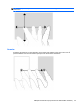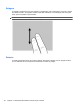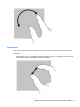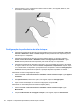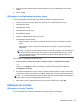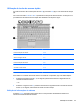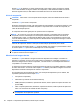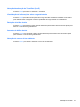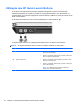HP EliteBook 2740p User Guide - Windows 7
3. Siga as instruções apresentadas na tela para alterar ou criar uma atribuição de movimentos
rápidos.
4. Clique em OK.
Utilização de configurações da tela de toque
Use as configurações da tela de toque para alterar ou redefinir as seguintes funções:
●
Pressionar-e-segurar a Clique-direito (isso funciona como o botão direito do mouse)
●
Ativar/desativar toque
● Ativar/desativar caneta
● Ativar/desativar som do toque
●
Ativar/desativar gestos
●
Calibrar (configurações da caneta e do toque)
●
Intermediação de toque/caneta
◦
Modo automático: Os modos de entrada da caneta e do toque são ativados ao mesmo
tempo.
◦
Modo de toque duplo: O modo de entrada da caneta é ativado e o toque é inicialmente
desativado.
NOTA: Para ativar o toque enquanto estiver no modo de toque duplo, use seu dedo para
tocar duas vezes na tela de toque. Se a caneta for aproximada da tela de toque, o toque
será novamente desativado. Será necessário tocar duas vezes na tela de toque com o
dedo para reativar o toque.
Para acessar as configurações da tela de toque:
1. Selecione Iniciar > Painel de Controle > Hardware e Sons > Configurações de Toque.
- ou -
Clique no ícone Q Menu na área de notificação, à direita na barra de tarefas e selecione
Configurações de Toque.
2. Na janela Configurações de Toque, marque a caixa de seleção próxima à função a ser ativada
ou pressione e segure as funções como Calibrar, Padrão, OK, Cancelar e Aplicar para ativá-las.
NOTA: Se a caixa de seleção da função já estiver marcada, ela está ativada. Para desativar a
função, clique na caixa de seleção para remover a marca.
3. Para fechar a janela Configurações de Toque, clique em ou pressione e segure OK.
Utilização do teclado
Utilização da Luz do Teclado
A luz do teclado ilumina o teclado computador em condições de pouca iluminação.
Utilização do teclado 53